- Notesblok har været en loyal tekst redaktør Windows i mere end 30 år, og det vil stadig spille en rolle i Windows 10.
- Det Finde funktion kan nu finde wrap-around tekst, og hvis du vælger en del af tekst inden du starter Finde dialogboksen tekst du valgte vil dukke op er den søgefelt automatisk.
- Notepad er et værdifuldt program inden for Windows-historikken. Læs mere om denne legendariske app i vores Notepad sektion.
- Hvis du er mere interesseret i Windows 10, skal du gå direkte til vores enorme Windows 10 Hub hvor du kan finde nyheder, opdateringer, vejledningsguider og mange flere.

Denne software holder dine drivere i gang og holder dig dermed beskyttet mod almindelige computerfejl og hardwarefejl. Tjek alle dine chauffører nu i 3 nemme trin:
- Download DriverFix (verificeret downloadfil).
- Klik på Start scanning for at finde alle problematiske drivere.
- Klik på Opdater drivere for at få nye versioner og undgå systemfejl.
- DriverFix er downloadet af 0 læsere denne måned.
Notesblok har været en loyal teksteditor Windows i mere end 30 år, og det vil stadig spille en rolle i Windows 10. Nu kommer den med nye funktioner.
Hvordan kan jeg bruge de nye Notepad-funktioner i Windows 10 version 2004?
Windows 10 version 2004 bringer vigtige funktioner, der er værd at bemærke.
- Find-funktionen kan nu finde wrap-around-tekst, og hvis du vælger en del af teksten inden du starter Find-dialogen, vises den valgte tekst automatisk i søgefeltet.
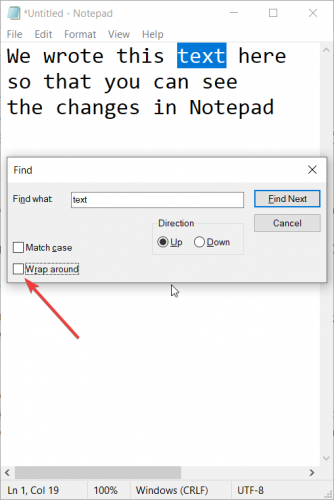
- En anden vigtig forbedring er det faktum, at du kan zoome ind og ud på tekst ved at bruge Ctrl + plus- og minustegn eller Ctrl + mushjulrulle. Selvfølgelig kan du også klikke på Vis-knappen øverst på skærmen.
- Hvis du har ikke gemte ændringer, vil du se * -tegnet før titlen. Når du har gemt den, forsvinder stjernen.

- Der er en ny standardkodningsindstilling, UTF-8 uden et byteordermærke
Andre forbedringer inkluderer bedre kompatibilitet med ASCII og internettet og andre mindre ændringer.
Nye genveje til Notesblok
- Mens du er i Notesblok, åbner Ctrl + Skift + N et nyt Notesblok-vindue
- Ctrl + Skift + S åbner dialogboksen Gem som ...
- Ctrl + W lukker det aktuelle Notesblok-vindue.
Hvad synes du om de nye funktioner i Notesblok? Efterlad os en linje i kommentarfeltet.


